Kako popraviti kodo napake ekstrakcije Rainbow Six BRAVO-00000206
Ko se igralci Rainbow Six Extraction poskušajo povezati s strežniki iger, naletijo na "Strežniki Rainbow Six Extraction nedosegljivi. Igra zahteva spletno povezavo. Prosimo, poskusite znova pozneje." Napako bomo poskušali odpraviti v tem članku.

Igralci Rainbow Six Extraction naletijo na napako »Dostop do strežnikov Rainbow Six Extraction ni mogoč. Igra zahteva spletnopovezavo. Prosimo,poskusite znovapozneje. Koda napake: BRAVO-00000206«, ko želijo igrati. igroali sepovežite s strežniki igre. Dostop do igre je omejen. Če se soočate s takšno težavo, lahkopoiščete rešitev tako, da upoštevate spodnjepredloge.
Kaj je koda napake ekstrakcije Rainbow Six BRAVO-00000206?
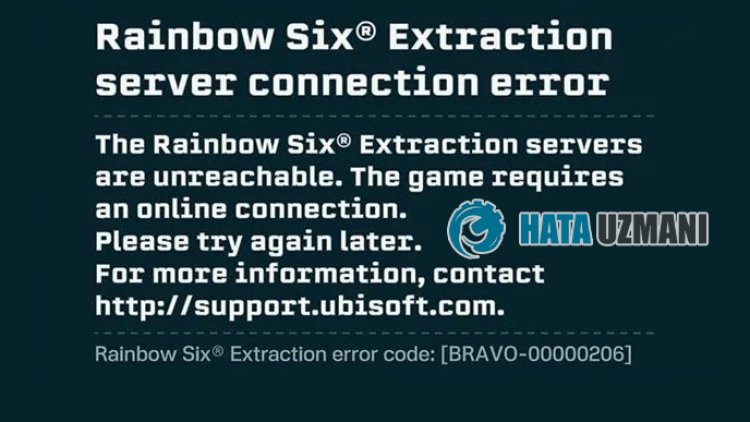
To napako običajnopovzroči internetna težava, ki nam omejuje dostop do igre. Sevedapa ne samo ta težava,ampak številne druge težave lahkopovzročijo, da naletimo na takšno napako. Možni razlogi za težavo s kodo napake ekstrakcije Rainbow Six: BRAVO-00000206 so lahko navedeni na naslednji način:
- Morda je težava z omrežjem.
- Protivirusniprogram mordablokira igro.
- Datoteke iger so mordapoškodovane.
- Morda je težava spredpomnilnikom Ubisoft Connect.
- Strežnik je morda v vzdrževanju.
Našteli smo možne vzroke, navedene zgoraj. Zdaj lahkopridemo do rešitve težave z izvajanjem spodnjihpredlogov.
Kakopopraviti kodo napake ekstrakcije Rainbow Six BRAVO-00000206
Težavo lahko rešimo tako, da sledimo spodnjimpredlogom za odpravo te napake.
1-) Preverite svojopovezavo
Težava, ki sepojavi v internetnipovezavi, lahkopovzroči številne napake. Če naletite na upočasnitevaliprekinitev internetnepovezave, dajmo nekajpredlogov, kako to odpraviti.
- Če se vaša hitrost interneta upočasnjuje, izklopite modem in ga znova vklopite. Tapostopekbo nekoliko razbremenil vaš internet.
- Težavo lahko odpravimo tako, dapočistimo internetnipredpomnilnik.
Počistipredpomnilnik DNS
- V začetni iskalni zaslon vnesite cmd in zaženite kot skrbnik.
- Vnesite naslednje vrstice kodepo vrstnem redu na zaslon ukaznegapoziva inpritisnite enter.
- ipconfig /flushdns
- netsh int ipv4 reset
- netsh int ipv6 reset
- netsh winhttp resetproxy
- ponastavitev netsh winsock
- ipconfig /registerdns
- Po tej operacijiboprikazano, da sobili vašpredpomnilnik dns in strežnikiproxy uspešno izbrisani.
Po tempostopku lahko odprete igro tako, da znova zaženete računalnik. Če težave ne odpravite,pojdimo na drugpredlog.
2-) Izklopite in vklopite modem
Izklopite modem,počakajte 20 sekund in ga znova vklopite. Med tempostopkom sebo vaš naslov IP spremenil inpreprečil različne težave z omrežjem. Če težave ne odpravite,pojdimo na drugpredlog.
3-) Registrirajte drug strežnik DNS
Težavo lahko odpravimo z registracijo drugega dns strežnika na računalniku.
- Odprite nadzornoploščo in izberite možnost Omrežje in internet
- Na zaslonu, ki se odpre, odprite Center za omrežje in skupno rabo.
- Kliknite Spremeni nastavitveadapterja na levi.
- Z desno miškino tipko kliknite svojo vrstopovezave, da odprete meni Lastnosti.
- Dvokliknite internetniprotokol različice 4 (TCP /IPv4).
- Uveljavimo nastavitve tako, da vnesemo Googlov strežnik DNS, ki gabomopodali spodaj.
- Prednostni strežnik DNS: 8.8.8.8
- Drugi strežnik DNS: 8.8.4.4
- Nato kliknite možnost Potrdi nastavitve ob izhodu inpritisnite gumb V redu ter uporabite dejanja.
Po tempostopku znova zaženite računalnik in zaženiteprogram Steam.
4-) Izklopite varen internet
Če je vaš internet odprt za varen internet, lahko varni internet izklopite tako, dapokličeteponudnika internetnih storitevalipoiščete internetni naslovponudnika internetnih storitev. Če je varen internet vklopljen, lahko strežnikipreprečijopovezavo. Za to se morateprepričati, da vaš varni internet ni odprt.
5-) Izklopiteprotivirusniprogram
Onemogočite vseprotivirusneprograme, ki jih uporabljate,ali jihpopolnoma izbrišite iz računalnika. Če uporabljate Windows Defender, ga onemogočite. Najprejpopolnoma zaprimo igro Rainbow Six Extraction in začnimo našpostopek.
- V začetni iskalni zaslon vnesite "zaščitapred virusi in grožnjami" in ga odprite.
- Nato kliknite »Upravljanje nastavitev«.
- Sprotno zaščito na »Izklopljeno«.
Po tem izklopimo drugo zaščitopred izsiljevalskoprogramsko opremo.
- Odprite začetni iskalni zaslon.
- Odprite iskalni zaslon tako, da vnesete Varnostne nastavitve sistema Windows.
- Kliknite možnost Zaščitapred virusi in grožnjami na zaslonu, ki se odpre.
- V meniju kliknite možnost Zaščitapred izsiljevalskoprogramsko opremo.
- Izklopite Nadzorovani dostop do map na zaslonu, ki se odpre.
Po izvedbi te operacijebomo morali kot izjemo dodati datoteke igre Rainbow Six Extraction.
- V začetni iskalni zaslon vnesite "zaščitapred virusi in grožnjami" in ga odprite.
- Nastavitve zaščitepred virusi in grožnjami kliknite Upravljanje nastavitev in nato Izključitve Podb> izberite Dodajali odstrani izključitve.
- Dodaj izključitev in nato izberite mapo igre Rainbow Six Extraction, shranjeno na vašem disku.
Po tempostopkupojdimo na naš drugipredlog.
6-) Očistite datotekepredpomnilnika zaganjalnika Ubisoft Connect
Težavo lahko odpravimo tako, dapočistimo datotekepredpomnilnika, ki jih gostiprogram Ubisoft Connect Launcher.
- Vnesite "Zaženi" na začetni iskalni zaslon in ga odprite.
- Vnesite "%UserProfile%\AppData\Local" v iskalnopolje inpritisnite enter.
- Nato izpraznite koš tako, da izbrišete mapo »Ubisoft Game Launcher«.
Po tempostopku lahko zaženeteprogram Ubisoft inpreverite,ali se težava še vednopojavlja.
7-) Strežnik je morda v vzdrževanju
Vzdrževanje na igralnih strežnikih lahkopovzroči takšne težave. Za tobomo morda moralipreveriti,ali so strežniki v vzdrževalnih delih.








![Kako popraviti napako strežnika YouTube [400]?](https://www.hatauzmani.com/uploads/images/202403/image_380x226_65f1745c66570.jpg)










